September 1
Trojan, per loro natura, sono inseriti sul vostro PC con vari mezzi. Ultimamente alcuni inserzionisti hanno stati presi di mira. Alcuni dei loro annunci contengono codice maligno che permette un Trojan sul proprio computer da siti legittimi. Una volta sul PC, il Trojan apre connessioni a Internet per consentire ad altri programmi di collegarsi al computer.
Utilizzando alcuni semplici comandi DOS (SI DOS vive ancora sui computer Windows), è possibile vedere se ci potrebbe essere un Trojan in esecuzione sul computer.
Aprire un prompt dei comandi (finestra DOS), selezionando
Start >> RUN
2 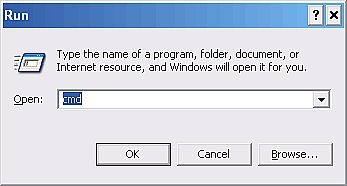
digitare le lettere CMD e premere OK
3 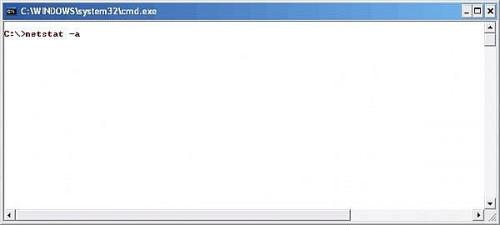
tipo in netstat e premere Invio visualizzare tutte le connessioni al PC
4 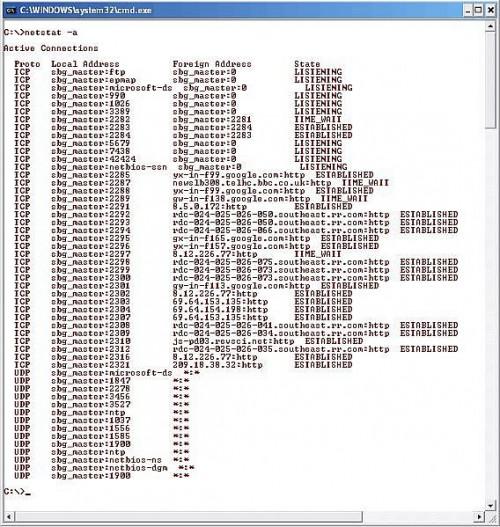
si dovrebbe vedere un elenco di tutte le connessioni PC sta facendo, a livello locale così come a distanza.
5 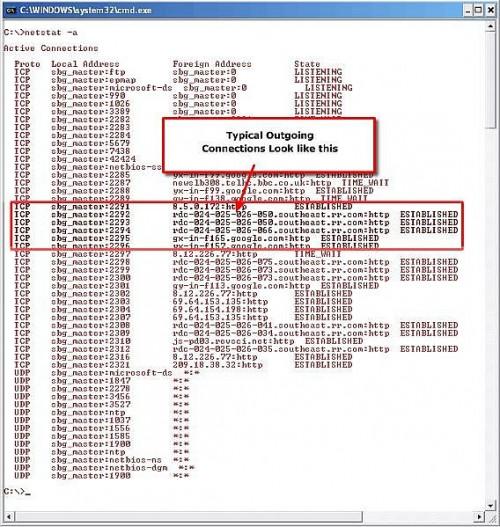
Questa immagine mostra alcune connessioni tipiche che il PC può visualizzare quando si esegue netstat
6 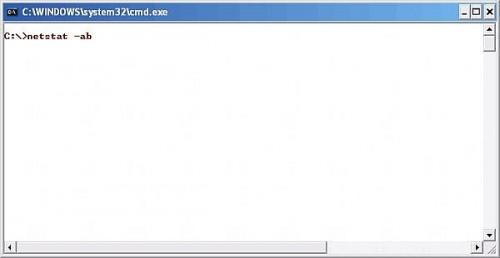
tipo in -AB netstat e premere Invio, questo vi mostrerà quali programmi stanno facendo i collegamenti
7 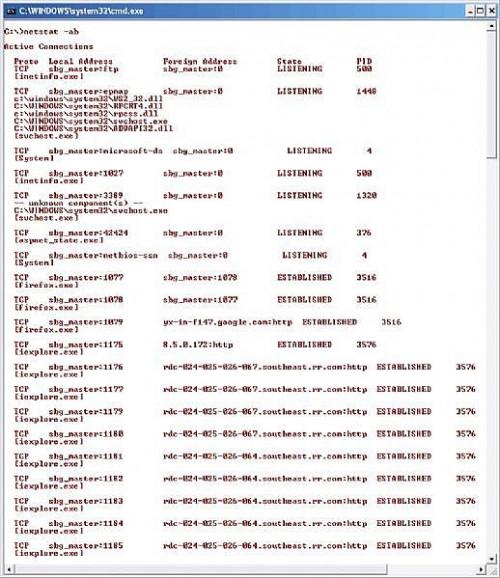
potrebbe essere necessario attendere alcuni minuti per tutte le connessioni da mostrare e si potrebbe essere stupito di ciò che si vede.
8 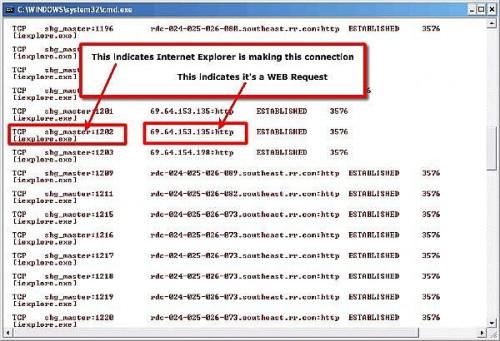
alcune connessioni che vedete saranno evidenti, iexplorer.exe è Internet Explorer, e si può vedere che si tratta di fare i collegamenti.
Se vedi iexplorer.exe e non si dispone di Internet Explorer aperta, allora probabilmente avete un Trojan.
9 se si vede un programma di effettuare qualsiasi richiesta UDP o TCP per destinazioni remote, è possibile cercare Google o Yahoo per determinare ciò che il programma è, e come rimuovere.
